Zadani gateway nije dostupan. U Windows 10, 8, 7

- 2086
- 164
- Simon Heaney
Zadani gateway nije dostupan. U Windows 10, 8, 7
U ovom ću vam članku reći o rješenju druge pogreške koja se može vidjeti u sustavu Windows, a ta je greška, naravno, s Internetom prilikom povezivanja s Wi-Fi-om. Pogreška "Brava instalirana prema zadanim postavkama nije dostupna" može se vidjeti nakon provođenja dijagnostike problema. Reći ćete tko samo pokreće dijagnozu kvarova zašto. Tako je. Činjenica je da su mnogi suočeni s problemom kada se Internet putem Wi-Fi-a neprestano isključuje nakon nekog vremena. Preciznije, ne isključuje se, već ulazi u status "bez pristupa internetu".
Mislim da ste upoznati s ovim problemom. Prijenosno računalo povezujemo s Wi-Fi-jem, Internet radi neko vrijeme, a zatim se žuti trokut pojavljuje u blizini ikone veze, a status "bez pristupa Internetu" ili "ograničeno". Samo pod uvjetom da Internet radi već neko vrijeme. Ako je takva pogreška odmah, tada pogledajte članak prema odluci "bez pristupa internetu" u sustavu Windows 7, a ograničen je na Windows 10.

A ako pritisnete ovu ikonu desnim gumbom i odaberite "dijagnozu kvarova", najvjerojatnije ćete vidjeti da pogreška "Gateway instaliran prema zadanim postavkama" nije dostupna ".
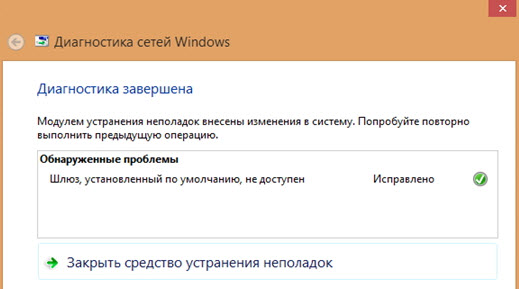
Već sam opisao neka rješenja u članku odspojite Wi-Fi na prijenosnom računalu. Zašto Internet nestaje putem Wi-Fi?
Ovaj je problem definitivno u sustavu Windows 7 i Windows 8. Što se tiče sustava Windows 10, tamo nisam vidio ovu pogrešku, ali mislim da nema razlike koji je sustav instaliran na vašem računalu. Rješenja će najvjerojatnije biti ista.
Savjeti za odluku "Gateway instaliran prema zadanim postavkama, nisu dostupni"
1 Prvo vam savjetujem da se nosite s napajanjem. Najpouzdaniji način je omogućiti plan napajanja "maksimalne performanse" (ili visoke performanse). Kao ovo: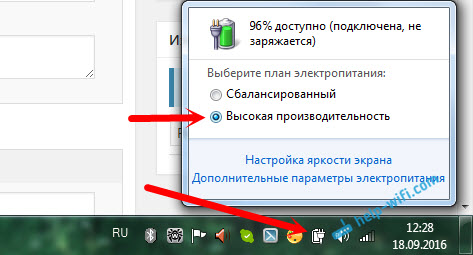
Ili, u postavkama vašeg plana napajanja, morate instalirati maksimalne performanse za adapter bežične mreže.
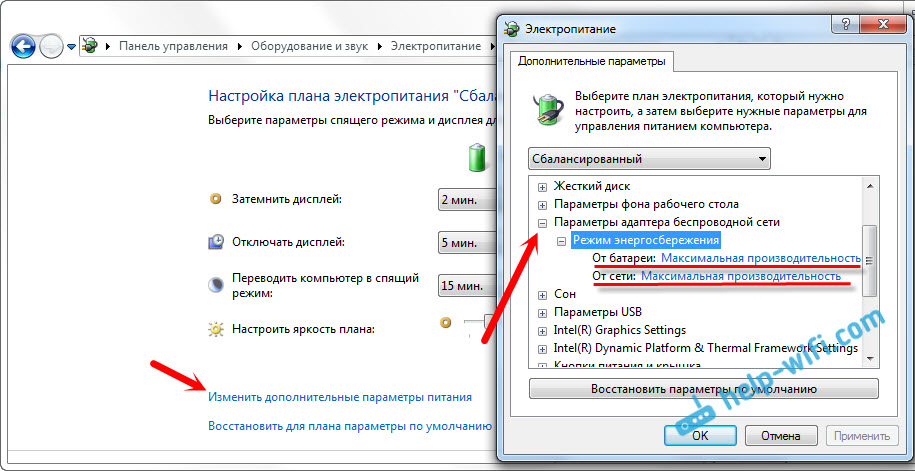
Također, možete zabraniti i sustav da onemogući svoj bežični adapter kako bi uštedio električnu energiju. To se može učiniti u dispečeru uređaja, otvaranje svojstava bežičnog adaptera, a na kartici za kontrolu napajanja uklonite odgovarajuću oznaku.
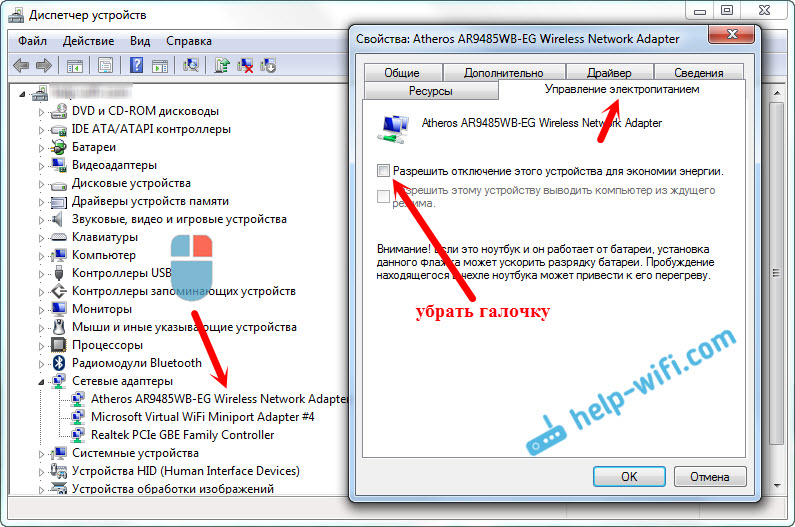
Ako imate Windows 10, onda se detaljnije ovo može pročitati u članku Internet (Wi-Fi) u sustavu Windows 10 nakon napuštanja načina spavanja.
Ažuriranje ili povratak Wi-Fi adaptera Wi-Fi upravljačkog programa
2 Postoji mnogo recenzija kada je točno ponovna instalacija ili pogon vozača pomogao da se riješi pogreške "Gateway instaliran prema zadanim postavkama nije dostupan", a u skladu s tim problemi s konstantnim liticama Wi-Fi spojeva.Stoga vam savjetujem da preuzmete i instalirate upravljački program na Wi-Fi adapter (bežični). Preuzmite sa službene web stranice za svoj model i operativni sustav. Možete pogledati ovaj članak, na primjer.
Ako ovo ne pomogne, tada možete pokušati odvratiti vozača. Idite na upravitelj uređaja i kliknite svoj bežični adapter s desnom gumbom (mrežni adapteri na kartici). Zatim odaberite "Svojstva". Na kartici vozača kliknite gumb "Roll Atch". Možda nećete biti aktivni.
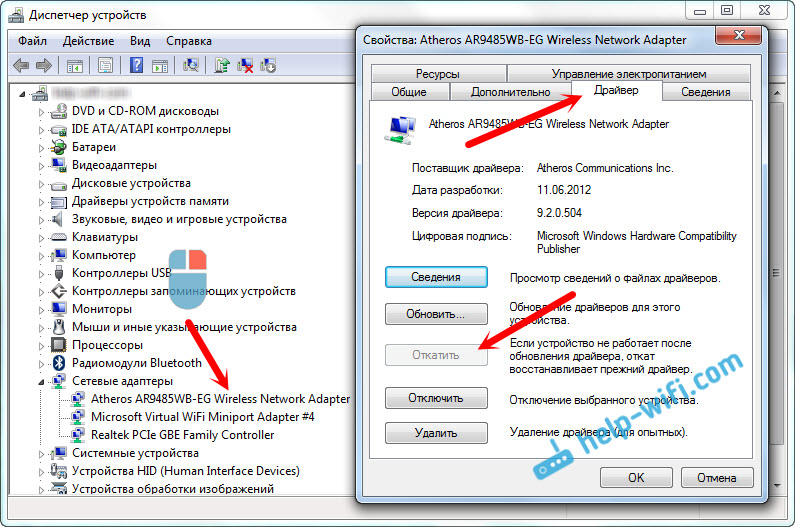
Druga metoda rada je zamjena samog vozača jedan od već instaliranih na računalu. Po detaljnije o tome kako to učiniti, napisao sam u članku rješenje za probleme s vozačem bežičnog Wi-Fi adaptera u sustavu Windows 10 (prvi savjet). U Windows 7 i 8, sve je isto. Ako imate Windows 10, onda bi ova metoda trebala pomoći. Slijedite gornju vezu i pokušajte zamijeniti vozač prema uputama. Najčešće ova metoda pomaže ako imate adapter Broadcom.
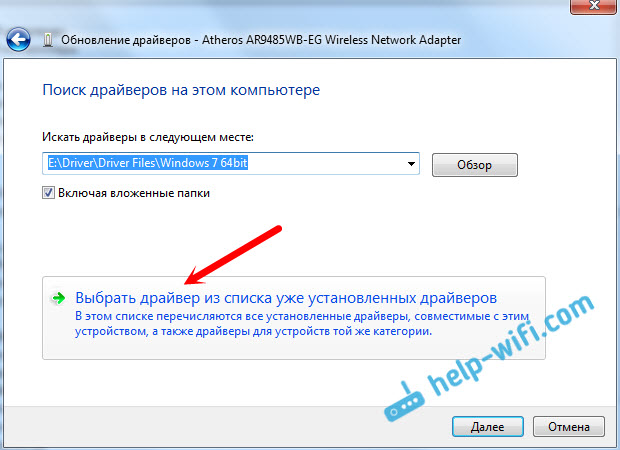
Uključujemo FIPS kada "Gateway instaliran prema zadanim postavkama nije dostupan"
Još 4 savjeta koji mnogi pomažu. Treba raditi u Windows 10 i drugim verzijama.- Kliknite desni gumb miša na ikoni internetske veze i odaberite "Centar za kontrolu mreža i opći pristup". U novom prozoru idite na stranicu "Promjena parametara adaptera".
- Pritisnite desni gumb miša na "bežičnoj mrežnoj vezi" ili "bežična mreža" i odaberite "Svojstva".
- Zatim kliknemo gumb "Svojstva bežične mreže".
- Idemo na karticu "Sigurnost" i kliknite gumb "Dodatni parametri".
- Potvrdni okvir stavljamo u blizini "Uključite ovu mrežu način kompatibilnosti sa saveznim standardom obrade informacija (FIPS) i kliknite" U redu ".
Ovako izgleda:
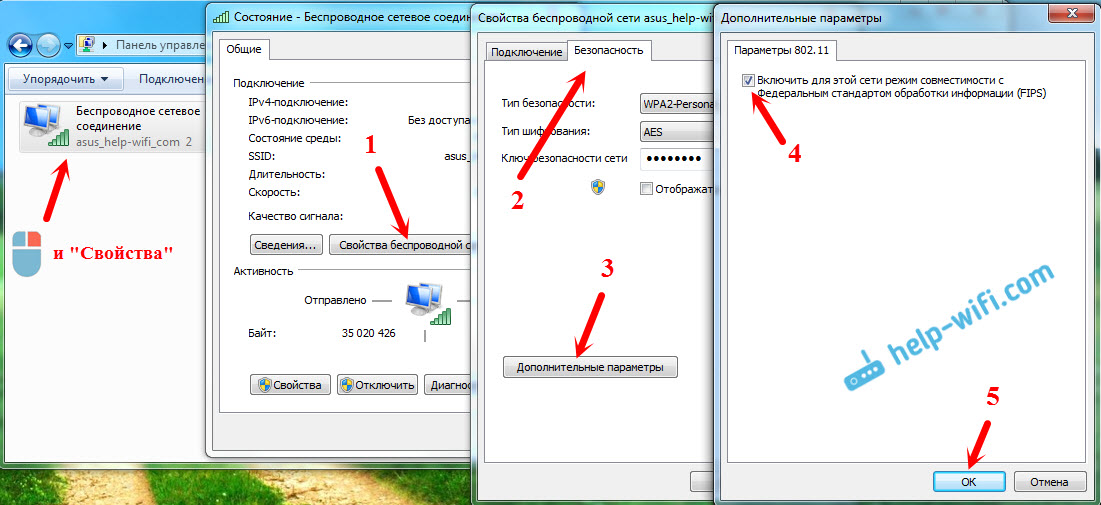
Ponovno učitajte laptop i pogledajte rezultat.
zaključak
To su najpopularnija i sudeći po recenzijama, Radna rješenja. Najčešće je problem u vozaču. Morate ga pokušati ažurirati, vratiti se i promijeniti s popisa već instalirane u sustavu.
Ako znate više o nekim rješenjima za ovaj problem, možete ih podijeliti u komentarima. Bit ću vrlo zahvalan.
- « Internet ne radi. Problem mrežnog adaptera
- Usmjerivač tp-link tl-mr3420. Ne ide na postavke kabela »

